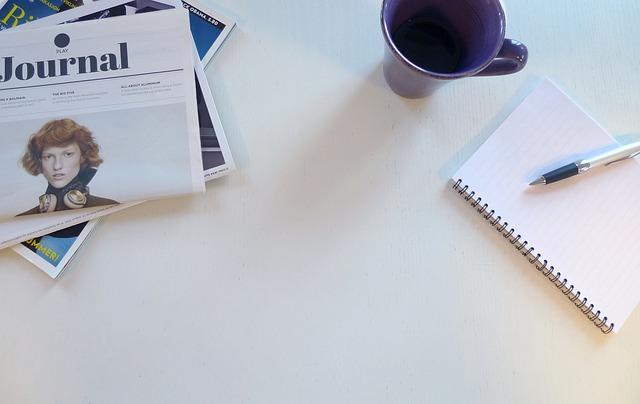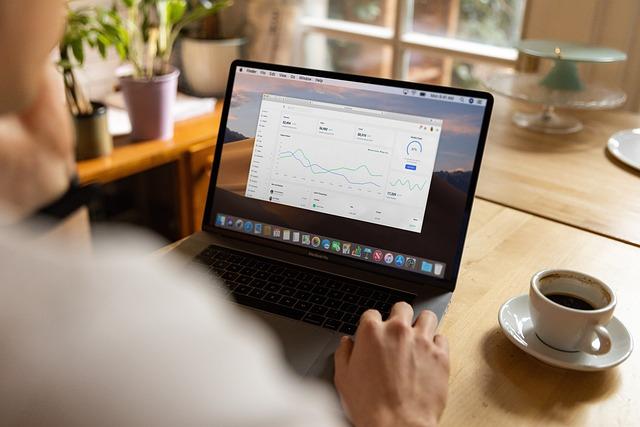在日常的数据分析和处理中,Excel作为一款功能强大的电子表格软件,为我们提供了诸多便利。本文将向您介绍如何在Excel中轻松计算平方根,让您一步到位掌握技巧,提高工作效率。
一、Excel平方根函数介绍
在Excel中,可以使用内置的平方根函数(SQRT)来计算平方根。该函数位于数学与统计函数类别中,可以快速地对一个数值进行平方根运算。
二、如何使用Excel计算平方根
要在Excel中计算平方根,只需遵循以下步骤:
1.打开Excel,新建一个工作表。
2.在单元格中输入需要计算平方根的数值。
3.选中要显示平方根结果的单元格。
4.在单元格中输入以下公式:=SQRT(引用单元格)
例如,若要计算A1单元格的平方根,公式应为:=SQRT(A1)
5.按Enter键,即可得到平方根结果。
三、实例演示
下面我们通过一个实例来进一步说明如何在Excel中计算平方根。
假设我们有一个数字列表,如下所示:
|序号|数值|
|—|—|
|1|25|
|2|16|
|3|64|
|4|81|
我们可以使用Excel计算每个数值的平方根,操作如下:
1.在第一个空白单元格中,输入以下公式:=SQRT(A1)
2.将此公式向下拖动,复制到其他空白单元格,即可得到每个数值的平方根。
计算结果如下:
|序号|数值|平方根|
|—|—|——–|
|1|25|5|
|2|16|4|
|3|64|8|
|4|81|9|
四、注意事项
1.确保输入的数值为实数,Excel无法计算负数的平方根。
2.若要计算多个数值的平方根,可以在一个单元格中用逗号分隔各个数值,然后在对另一个单元格中输入公式,如下所示:=SQRT(A1:A2)
总之,在Excel中计算平方根的方法简单易学,只需熟练掌握SQRT函数及其用法,即可轻松实现平方根计算。希望本文能为您的工作带来帮助,让您事半功倍!